3.3. Добавление предустановок метаданных IPTC
Предварительное создание предустановок метаданных IPTC означает, что их можно добавить в виде пакета на этапе импорта или после него.
Можно сохранить до 50 предустановок метаданных IPTC.
3.3.1. Создание предустановок метаданных IPTC
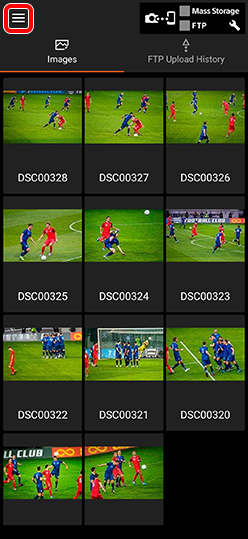

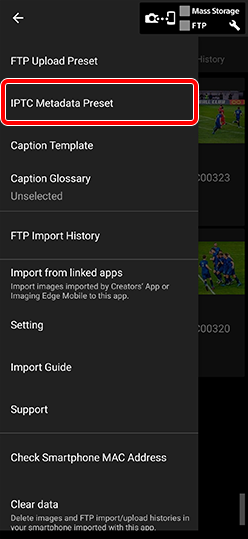

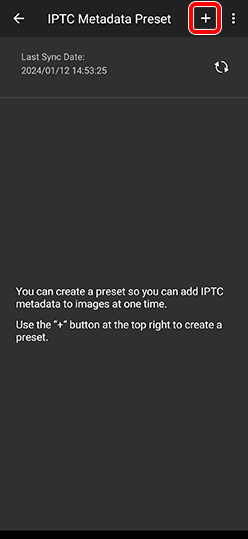

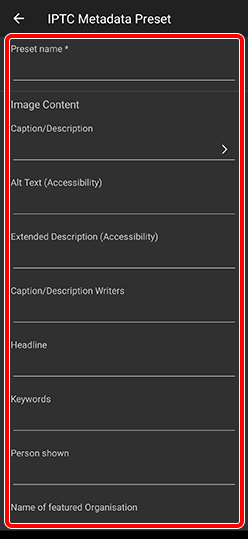
3.3.2. Создание новых предустановок метаданных IPTC на ПК и их импорт
Данные IPTC, созданные на ПК с помощью приложения “IPTC Metadata Preset”, можно импортировать в приложение для смартфона в виде “файла xmp”.
> Поддержка IPTC Metadata Preset
Для Android
- Подключите смартфон к ПК и сохраните целевой файл xmp на смартфон.
- Перейдите в Меню
 > [IPTC Metadata Presets] >
> [IPTC Metadata Presets] >  > [Import xmp file], выберите файл, сохраненный на смартфоне, и импортируйте/сохраните его как предустановку метаданных IPTC.
> [Import xmp file], выберите файл, сохраненный на смартфоне, и импортируйте/сохраните его как предустановку метаданных IPTC.
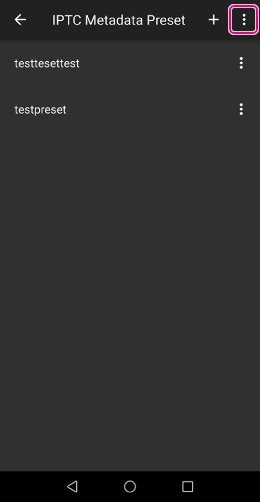

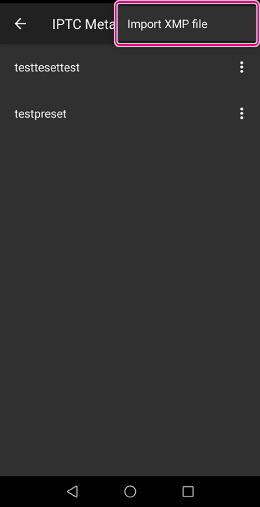
Для iOS
- Отправьте целевой файл xmp на смартфон в виде вложения электронной почты или с помощью AirDrop.
- После получения файла на смартфон коснитесь (для Gmail коснитесь и удерживайте) и откройте файл в Transfer & Tagging. Импортируйте и сохраните его как предустановку метаданных IPTC.
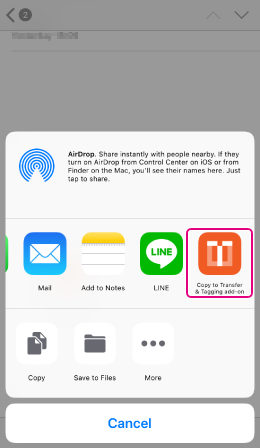
Совет:
Включение [Embed IPTC Metadata when Importing] позволяет пакетное добавление метаданных IPTC при импорте изображений.
Выберите метаданные IPTC, которые вы хотите добавить, в [Settings] > [Embed IPTC Metadata when Importing].Примечание:
- Следующие теги нельзя импортировать, если “файл xmp” данных IPTC создан с использованием предустановленных метаданных IPTC.
Licensing
- [Items]
- Copyright owner
- Image Creator
Models, Properties, and Artwork
- [Items]
- Additional Model Info
- Model age
- Следующие теги нельзя импортировать, если “файл xmp” данных IPTC создан с использованием предустановленных метаданных IPTC.
3.3.3. Автоматическое встраивание, редактирование и экспортирование предустановок метаданных IPTC
- 1. Выберите
 (Меню) слева вверху экрана > [IPTC Metadata Preset].
(Меню) слева вверху экрана > [IPTC Metadata Preset]. - Коснитесь
 (Настройка) справа от названия выбранной вами предустановки, а затем выберите действие, которое нужно выполнить.
(Настройка) справа от названия выбранной вами предустановки, а затем выберите действие, которое нужно выполнить.
- В iOS коснитесь названия предустановки.
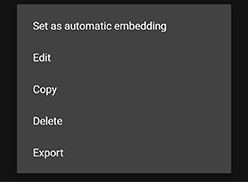
Если включено автоматическое встраивание, предустановки метаданных IPTC будут автоматически встраиваться в импортируемые изображения. Это также можно настроить путем выбора Menu > [Setting] > [Import].
Редактирование, копирование и удаление предустановок метаданных IPTC.
После экспорта предустановок метаданных IPTC в файл XMP вы можете распространить их между мобильными устройствами, использующими другие учетные записи. Передайте экспортированный файл XMP на мобильное устройство, на которое его нужно импортировать, а затем выполните инструкции в 3.3.2. для его импорта.
3.3.4. Отображение метаданных IPTC
Вы можете выбрать до трех элементов метаданных IPTC для отображения при просмотре изображений и истории выгрузки.
- Выберите
 (Меню) слева вверху экрана > [Setting] > [Metadata Display].
(Меню) слева вверху экрана > [Setting] > [Metadata Display]. - Выберите до трех элементов метаданных для отображения.
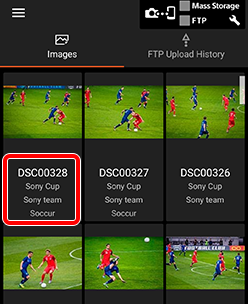
3.3.5. Облачная синхронизация предустановок метаданных IPTC
Предустановки метаданных IPTC автоматически синхронизируются с данными в облаке (Creators’ Cloud). Данные распространяются между устройствами, использующими одну и ту же учетную запись.
- Настройка [Set as automatic embedding] не синхронизируется.
- Вы можете распространять данные между устройствами, использующими другую учетную запись, с помощью онлайновых функций импорта и экспорта. > 4.2. Как использовать онлайновую функцию
- Облачные функции могут не поддерживаться в некоторых странах или регионах, поэтому эти функции могут быть недоступны.
3.3.6. Настройки полей метаданных IPTC и настройки клавиш быстрого доступа
- Выберите меню
 слева вверху экрана > [Setting] > [Edit Metadata].
слева вверху экрана > [Setting] > [Edit Metadata]. - Выберите нужные настройки.
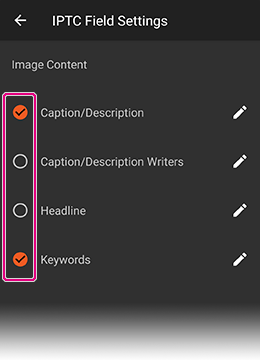
Вы можете отредактировать поля метаданных, которые будете использовать, и скрыть поля, которые не будете использовать.
Снимите флажки с элементов, которые нужно скрыть.
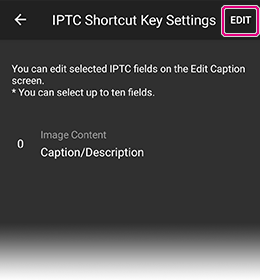
Вы можете увеличить количество полей, которые можно редактировать на экране редактирования подписи, максимум до 10.
После выбора [IPTC Shortcut Key Settings] коснитесь [Edit] справа вверху экрана, установите флажок в поле, которое нужно добавить, и в завершении нажмите [Done] справа вверху.
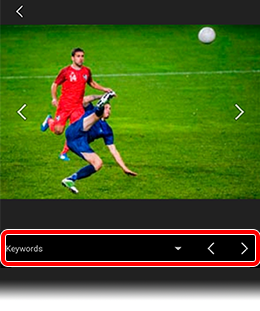
Область отображения клавиш быстрого доступа IPTC
Экспорт и импорт настроек полей и настроек клавиш быстрого доступа
Вы можете экспортировать и импортировать настройки полей IPTC и настройки клавиш быстрого доступа IPTC, а затем совместно использовать их с другими мобильными устройствами.
Используйте эту функцию, если вы сменили смартфон или совместно используете созданные вами метаданные с другим человеком.
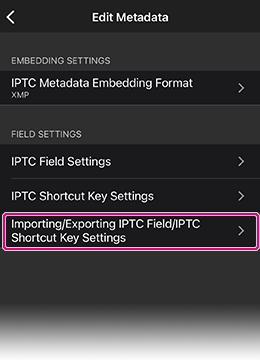
- Выберите Меню
 слева вверху экрана > [Setting] > [Edit Metadata] > [Importing/Exporting IPTC Field/IPTC Shortcut Key Settings].
слева вверху экрана > [Setting] > [Edit Metadata] > [Importing/Exporting IPTC Field/IPTC Shortcut Key Settings]. - Выберите способ передачи на другое устройство (электронная почта и т.п.).
- Данные будут сохранены в формате JSON.
- Получите файл JSON, который нужно импортировать, по электронной почте или другим способом.
- Выберите Меню
 слева вверху экрана > [Setting] > [Edit Metadata] > [Importing/Exporting IPTC Field/IPTC Shortcut Key Settings].
слева вверху экрана > [Setting] > [Edit Metadata] > [Importing/Exporting IPTC Field/IPTC Shortcut Key Settings]. - Выберите полученный файл JSON.
Настройки поля облачной синхронизации и настройки быстрого доступа
Настройки поля и настройки быстрого доступа автоматически синхронизируются с данными в облаке (Creators’ Cloud). Следующие данные распространяются между устройствами, использующими одну и ту же учетную запись.
- Изменяет названия настроек поля IPTC и предпочтения отображения/скрытия
- Настройки быстрого доступа IPTC
- Облачные функции могут не поддерживаться в некоторых странах или регионах, поэтому эти функции могут быть недоступны.